La plupart des gens s'inquiètent rapidement des alertes virales, c'est pourquoi les escrocs en profitent avec des faux. C'est le cas des récents messages d '«alerte virus pornographique» qui prétendent provenir d'Apple.
Si vous voyez l'un de ces messages, ne le croyez pas. Nous vous expliquerons comment fonctionnent ces alertes et comment vous pouvez vous en débarrasser.
Qu'est-ce que l'alerte de virus pornographique?
Lorsque vous naviguez sur Internet sur votre Mac, vous pouvez voir une fenêtre contextuelle soudaine indiquant «ALERTE VIRUS D'APPLE» ou «ALERTE VIRUS PORNOGRAPHIQUE D'APPLE». Cela vous avertit que votre ordinateur est «bloqué» car il a envoyé des virus sur Internet, utilise un logiciel piraté ou illégal, accède à de la pornographie illégale ou similaire.

L'alerte apparaît généralement sous la forme d'une fenêtre de dialogue contextuelle en haut de votre navigateur, à côté de blocs de texte en arrière-plan vous avertissant d'une activité étrange sur votre ordinateur. Vous pouvez également entendre une voix robotique vous avertissant que vous devez contacter «Apple» immédiatement.
Pour «résoudre» le problème, l'alerte affiche un numéro de téléphone qu'elle souhaite que vous appeliez. Il prétend que cela vous conduit à l'assistance Apple, mais bien sûr, ce n'est pas vrai.
Et pour vous amener à faire ce que veulent les escrocs, la fenêtre contextuelle verrouille souvent votre navigateur. Si vous ne savez pas comment forcer la fermeture, vous pourriez avoir l'impression que vous n'avez pas d'autre choix que d'appeler les escrocs.
Les virus du porno sont-ils réels?
Avant de vous montrer comment arrêter ce comportement viral, vous vous demandez peut-être pourquoi vous voyez ces alertes virales pornographiques. Comme il s'avère, ceci est un faux message de virus Comment détecter et éviter les faux avertissements de virus et de logiciels malveillantsComment savoir si un avertissement de virus est réel ou faux? Voici comment repérer les signes avant-coureurs et identifier une fausse alerte virale. Lire la suite . Vous n’avez rien fait d’illégal; tout ce que l'annonce revendique est complètement inventé.
La plupart du temps, ces alertes virales apparaissent à partir d'annonces en ligne malveillantes. Lorsque vous naviguez normalement, votre navigateur peut soudainement être détourné par l'une de ces pages. Il utilise des commandes JavaScript pour vous «verrouiller» dans la page, ce qui vous fait penser qu'elle est réellement bloquée si vous ne connaissez aucune autre issue.
Le numéro de téléphone ne va pas à l'assistance Apple. Il conduit les fraudeurs qui veulent que vous payiez pour la «suppression de virus» dont vous n'avez pas besoin. N'oubliez pas que les entreprises légitimes comme Apple n'utilisent pas ces tactiques effrayantes et essaient de vous faire appeler des numéros aléatoires.
Bien que la fenêtre contextuelle du virus puisse paraître officielle car la barre d'outils supérieure ressemble au site d'Apple, jetez un œil à l'URL dans la barre d'adresse (si elle est visible) pour un autre signe révélateur d'un faux. Beaucoup de ces URL contextuelles sont une chaîne de caractères aléatoires suivie de cloudfront.net, loin du vrai support.apple.com.
Comment supprimer les alertes de virus pornographiques sur votre Mac
Examinons les étapes à suivre pour clôturer et empêcher ces alertes de se produire à l'avenir. Nous avons déjà examiné comment éviter les alertes de virus pornographiques «Microsoft» Comment empêcher les alertes de virus pornographiques de MicrosoftVous avez vu l'alerte de virus pornographique apparaître sur votre ordinateur et vous êtes choqué. De quoi s'agit-il et comment pouvez-vous le supprimer? Lire la suite , alors jetez un œil à ces étapes si vous utilisez également Windows.
1. Fermez votre navigateur
Tout d'abord, vous souhaiterez fermer la fausse alerte afin de pouvoir utiliser correctement votre ordinateur. Le moyen le plus simple de le faire est de fermer complètement votre navigateur, que vous utilisiez Safari, Chrome ou autre chose.
Pour quitter l'application actuelle sur votre Mac, appuyez sur Cmd + Q. Cela fermera Safari et Firefox instantanément, mais vous devrez le maintenir pour fermer Chrome. Rouvrez votre navigateur, et vous devriez être à une nouvelle fenêtre loin du non-sens précédent.
Si la méthode habituelle ne fonctionne pas, vous devrez quitter l'application de force au lieu.
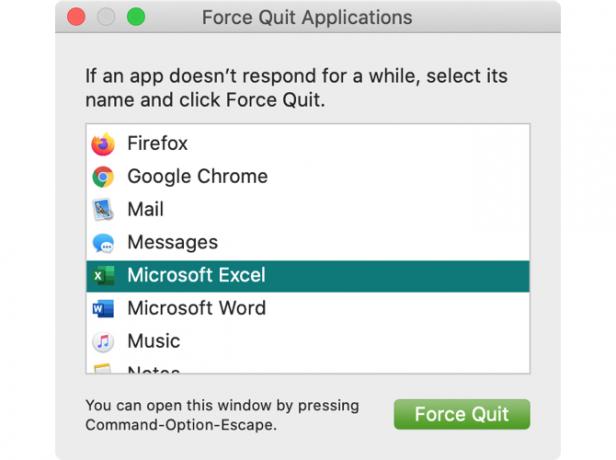
Après la fermeture, un problème peut survenir si votre navigateur est configuré pour ouvrir automatiquement la dernière session au démarrage. Dans ce cas, il continuera à charger la fausse page de virus. Pour contourner cela, maintenez le Décalage lorsque vous cliquez sur l'icône Safari dans votre Dock pour charger une nouvelle session.
Si Safari n'est pas épinglé à votre Dock, accédez au Applications dossier dans le Finder et faites-le glisser vers le Dock pour l'épingler. Sinon, vous pouvez épingler l'application en cliquant dessus avec le bouton droit de la souris dans votre Dock pendant qu'elle est ouverte et en choisissant Options> Garder dans le Dock.
Ce Décalage L'astuce ne fonctionnera pas pour les autres navigateurs. Par conséquent, si vous les avez configurés pour rouvrir la dernière session, vous devrez modifier ce paramètre. presse Cmd + virgule pour ouvrir le Préférences panneau pour votre navigateur et recherchez une option comme Au démarrage ou [Navigateur] s'ouvre avec pour désactiver automatiquement le chargement de la session précédente.

2. Rechercher les logiciels indésirables
La plupart du temps, ces alertes de virus pornographiques ne sont liées à rien sur votre ordinateur. Étant donné qu'elles se chargent à partir de mauvaises annonces en ligne, vous n'avez pas beaucoup de contrôle sur elles.
Cependant, il est toujours judicieux de rechercher les logiciels indésirables lorsque vous voyez ces alertes. Il est possible qu'il apparaisse à partir d'un élément que vous avez installé sur votre ordinateur ou d'une extension de navigateur ou d'un plug-in.
Dirigez-vous vers le Applications dans le Finder pour voir ce que vous avez installé et supprimer tout ce que vous ne reconnaissez plus ou dont vous n’avez plus besoin. Trier par Date modifiée pour afficher les applications que vous avez installées récemment, qui sont plus susceptibles de causer le problème.
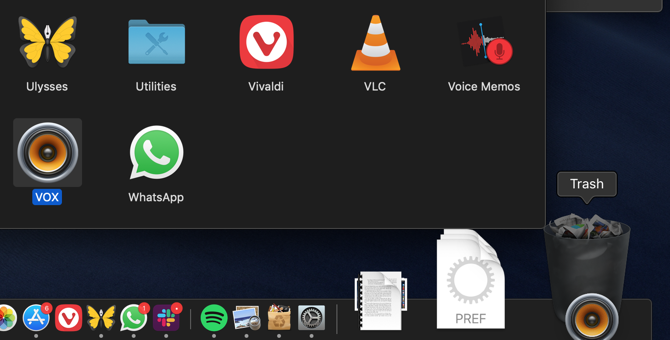
Pour plus de contrôle, consultez les meilleurs moyens de désinstaller des applications sur votre Mac Comment désinstaller des programmes sur MacBesoin de désinstaller des programmes sur votre Mac? Vous avez plusieurs options! Voici comment supprimer des programmes et des applications de votre Mac. Lire la suite .
Vous devriez également jeter un œil aux extensions et aux paramètres de votre navigateur pour vérifier si quelque chose de malveillant s'est introduit. Dans Chrome, dirigez-vous vers les trois points Menu et choisissez Plus d'outils> Extensions pour voir ce que vous avez installé et désactiver tout ce que vous ne faites pas confiance.
Dans Safari, appuyez sur Cmd + virgule pour ouvrir le Préférences panneau et regardez le Extensions pour vérifier ce que vous avez installé.
Dans les paramètres généraux de chaque navigateur, il est également judicieux de vérifier votre page d'accueil, votre nouvel onglet et votre moteur de recherche par défaut pour vous assurer qu'ils correspondent à vos attentes. Finalement, jetez un œil aux éléments de démarrage de votre Mac Comment ajouter, supprimer et retarder les éléments de démarrage sur votre MacVoici comment gérer les applications de démarrage Mac, notamment en supprimant les programmes de démarrage et en retardant leur exécution. Lire la suite si vous voulez vous assurer que rien n'est configuré pour s'exécuter lorsque vous démarrez.
3. Rechercher les logiciels malveillants
Comme mentionné, un site Web qui abuse de JavaScript pour vous envoyer de fausses alertes pornographiques n'est pas vraiment un virus. Cependant, ce n’est pas une mauvaise idée de rechercher des logiciels malveillants pendant que vous vérifiez votre système pour quelque chose de désagréable.
Nous vous recommandons d'utiliser la version gratuite de Malwarebytes pour Mac pour exécuter une analyse et voir si elle trouve quelque chose. Si c'est la première fois que vous utilisez le logiciel, il vous demandera de démarrer un essai gratuit de Malwarebytes Premium. Ce n’est pas nécessaire pour une analyse rapide, mais cela ne fera pas de mal non plus.
Évitez les fenêtres contextuelles d'alerte virale à l'avenir
Une fois que vous êtes en mesure de vous éloigner de la fausse page d'alerte et de vous assurer qu'il n'y a aucune trace de logiciel indésirable sur votre système, vous devriez garder un œil sur ce comportement à l'avenir.
Malheureusement, comme cette fenêtre contextuelle provient généralement d'annonces non autorisées, vous ne pouvez pas contrôler totalement si vous la voyez. La meilleure chose à faire est d'éviter les sites Web louches qui sont plus susceptibles d'avoir des publicités désagréables. Mais ceux-ci peuvent venir de n'importe où, car les mauvais acteurs jouent au système pour les faufiler dans Google Ads et autres.
Si vous remarquez que les popups se produisent toujours sur un site, essayez de les éviter à l'avenir. Et s'ils apparaissent sur plusieurs sites, une extension comme Blaireau de confidentialité pourrait aider.
Les alertes virales d'Apple sont fausses
Vous savez maintenant ce que sont ces fausses alertes de virus pornographiques d'Apple, comment les gérer et ce que vous pouvez faire pour les éviter à l'avenir. J'espère que vous ne les rencontrerez plus jamais, mais ils sont heureusement faciles à éliminer lorsqu'ils se présentent.
Pour en savoir plus sur la sécurité Mac, consultez ces pratiques dangereuses qui infecteront votre Mac avec des logiciels malveillants 5 façons simples d'infecter votre Mac avec des logiciels malveillantsLes logiciels malveillants peuvent certainement affecter les appareils Mac! Évitez de faire ces erreurs, sinon vous finirez par infecter votre Mac. Lire la suite .
Divulgation d'affiliation: En achetant les produits que nous recommandons, vous contribuez à maintenir le site en vie. Lire la suite.
Ben est rédacteur en chef adjoint et responsable de l'intégration chez MakeUseOf. Il a quitté son travail informatique pour écrire à plein temps en 2016 et n'a jamais regardé en arrière. Il couvre des didacticiels techniques, des recommandations de jeux vidéo et plus encore en tant qu'écrivain professionnel depuis plus de six ans.
